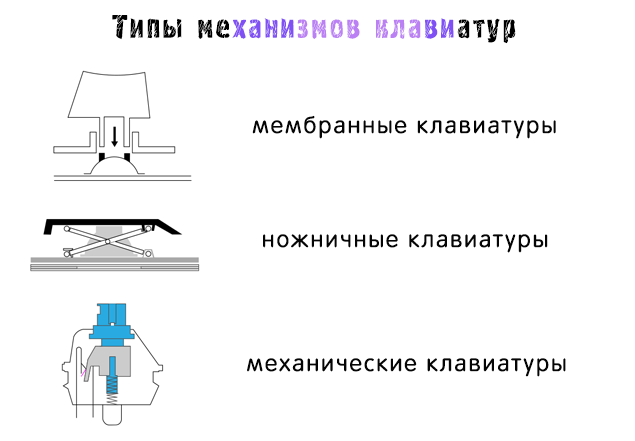Клавиатура и мышь – это самые основные и наиболее часто используемые компьютерные аксессуары. Как правило, при их приобретении обращают внимание на два критерия – способ подключения и стоимость. Стоит знать, что хорошо подобранный комплект клавиатура + мышь значительно облегчат и ускорят работу.
Основные типы клавиатур
Компьютерные клавиатуры делятся на несколько типов, в зависимости от различных факторов.
Первый критерий – это способ установки
Здесь можно выделить встроенные клавиатуры (в ноутбуках) и автономные, которые являются устройством ввода (т.е. передают входные данные – команды) для отдельных устройств, как правило, настольного компьютера или планшета.
Ещё один тип – это сенсорные экранные клавиатуры, которые можно встретить в смартфонах и планшетах.
Автономные клавиатуры подразделяются по интерфейсу
Мы имеем здесь в виду способ, каким они соединяются с компьютером/мобильным устройством. В этом случае следует выделить стандартные проводные клавиатуры (которые подключаются к порту PS/2 (фиолетовый) или USB, и к планшету с помощью порта micro-USB) и беспроводные (работающие на основе Bluetooth или стандартной радио связи 2,4 Ггц).
Клавиатуру проводную просто подключают к выходу на компьютере. Беспроводная работает через подключенный к USB-порту специальный передатчик, который получает от неё сигнал.
Ещё одно разделение основано на механизме клавиатуры
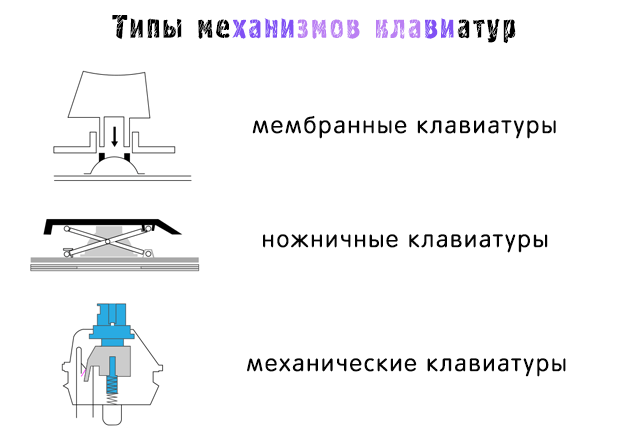
Очень популярным и часто выбираемым вариантом являются мембранные клавиатуры. Под всеми клавишами находится специальная резиновая мембрана с пупырышками (так называемые, купола). Когда вы нажимаете на клавишу, мембрана касается переключателя на печатной плате и отправляет, таким образом, электрический импульс, а на экране появляется выбранный символ.
Более высокой прочностью отличается ножничная клавиатура, которая также имеет мембрану, но и специальный механизм, выполненный из пластиковых «ножниц», которые улучшают давление на куполообразную крышку. Этот тип клавиатуры имеют довольно низкий ход, благодаря чему занимает мало места и поэтому часто используются в ноутбуках.
Классическая мембранная клавиатура требует того, чтобы клавиши были нажаты точно по центру. Возникли, однако, многочисленные разновидности клавиатур этого типа, которые облегчают их использование. Наиболее интересные решения – это Logitech PerfectStroke и Butterfly Switch в клавиатурах Apple.
Клавиатуры механические связаны, прежде всего, с играми, из-за высокой точности, которую они гарантируют. Очень возможно, однако, что вы по достоинству оцените их также, если много печатаете. Каждая клавиша имеет свой собственный, отдельный переключатель (switch). Чаще всего встречаются немецкие Cherry MX, доступные в нескольких цветах (в том числе черные, красные, коричневые, голубые, зеленые).
Различные версии отличаются друг от друга характеристиками, способом действия и рекомендуемым использованием. Механические клавиатуры работают точно и имеют очень большой срок службы. Как правило, они тоже громкие (хотя и были созданы также приглушенные модели, оснащенные переключателями Cherry MX Silent). Сложная конструкция делает так, что механические модели более крупные и более тяжелые, чем мембранные. Некоторые даже утверждают, что их с успехом можно использовать для необходимой обороны.
Ещё одно разделение связано с высотой хода клавиш
Ход клавиш – это расстояние, которое клавиша должна пройти с момента нажатия до касания платы.

Здесь вы можете выбрать низкопрофильные клавиатуры (low profile), которые чаще всего встречаются в ноутбуках. Позволяет быстро и удобно писать, потому что быстро реагируют на нажатия.
Еще одной разновидностью являются классические модели, которые широко используется, как в качестве самостоятельной клавиатуры, так и на старых ноутбуках. Имеют характерные, высокие, «выступающие» клавиши. Их с удовольствием выбирают игроки из-за того, что они обеспечивает им точность движений. Часто люди, которые много пишут на клавиатуре, выбирают модели с высоким ходом – но, это уже вопрос личных предпочтений.
Разделение с точки зрения применения

- Игровые клавиатуры, как правило, имеют довольно высокий ход. К этой группе, прежде всего, относятся механические клавиатуры, которые очень ценятся среди игроков. Как правило, имеют характерный «агрессивный внешний вид» – красочная подсветка, графика, интересный дизайн, часто имеют дополнительные функции для игр или выделенные клавиши WASD.
- Мультимедийные клавиатуры – это такие, которые оборудованы дополнительными функциональными клавишами для управления музыкальным проигрывателем и другими программами, иногда есть также сенсорная панель. Отлично подходят для управления Smart TV. Ввод длинных имен сериалов будет гораздо проще, чем с помощью пульта и экранной клавиатуры.
- Классические клавиатуры – стандартные модели, для ежедневного применения. Как правило, оснащены мембраным механизмом.
- Клавиатуры мобильные – это те, которые можно подключить к мобильным устройствам: смартфон, планшет. Позволяют писать удобнее, чем с помощью стандартной экранной клавиатуры. Среди них вы найдете как небольшие клавиатура в виде чехла с интерфейсом microUSB, с помощью которого вы подключаете планшет. Есть также беспроводные версии (Bluetooth). К некоторым из можно подключить одновременно несколько устройств: компьютер, смартфон и планшет.
- Клавиатуры с цифрами – это, как правило, отдельные блоки с цифрами, которые можно подключать к компьютеру через порт USB. Обеспечивают удобный и быстрый ввод длинных комбинаций цифр, поэтому отлично подходят, когда в вашем ноутбуке отсутствует соответствующий блок. Среди них Вы найдете также игровые модели, оснащенные механическими программируемыми кнопками, часто кейпадом и упором для запястья. Позволяют создать макросы. Очень полезны для игроков, которые проводят долгие часы перед компьютером.
- Клавиатура гибкая – как показывает само название, они гибкие, их можно складывать, сгибать, сворачивать, благодаря чему занимают мало места и прекрасно подходят для путешествий.
- Клавиатуры эргономичная были созданы, чтобы обеспечить высокий комфорт, а также правильное, здоровое положение руки и запястий. Благодаря этому, вы чувствуете меньше усталости, даже, если проводите много времени перед компьютером. Такие клавиатуры очень полезны для людей, которые очень много пишут. Отличаются от стандартных моделей внешним видом и укладкой клавиш. Как правило, ним нужно сначала привыкнуть, но это компенсируется удобством в процессе использования.
Разделение клавиатур по раскладке

- Клавиатуры островные (резиновые) – это те, в которых каждая кнопка отделена от остальных. Очень удобно, если вы много пишете и используете офисные программы. Их очень удобно использовать для слепой печати. Имеют довольно низкий ход, благодаря чему занимают мало места и поэтому так охотно используются производителями ноутбуков.
- Клавиатуры в единой системе – это решение, характерное, в первую очередь, для самостоятельных клавиатур и старых моделей ноутбуков. Часто они также имеют высокий ход и громче резиновых клавиатур.
Полезные добавки для клавиатур
Цифровой блок клавиатуры
Позволяет удобнее вводить цифры, поэтому незаменим, если Вы часто работаете с офисным набором программ, а особенно с таблицами. Если клавиатура на вашем ноутбуке не имеет цифрового блока, вы можете приобрести отдельную цифровую панель, подключаемую к порту USB.
Подсветка клавиш
Очень полезна, если Вы часто пишете в темноте. На некоторых моделях вы можете регулировать яркость или цвет. Они могут быть одноцветные или многоцветные, что является характерным решением для игровых клавиатур.
Функциональные кнопки
Упрощают управление программами. Вместо того, чтобы включать программы или искать функцию в панели управления, вы можете просто нажать одну клавишу.
Программируемые клавиши
Позволяют запрограммировать любую команду, благодаря чему, например, вы можете легко скопировать и вставить файл, или восстановить программу с помощью одной кнопки.
Дополнительные порты USB
Облегчают удобное подключение устройств. Клавиатуру всегда под рукой, благодаря чему к удобнее подключить флешку, вместо того чтобы «нырять» под стол в поисках USB-портов.
Сочетания клавиш в Windows и MacOS
Очевидно, что чем больше клавиатурных комбинаций Вы будете знать, тем быстрее будете работать за компьютером. Однако, существуют некоторые комбинации клавиш, которые применяются особенно часто. Поэтому их должен знать каждый пользователь компьютера.
Сочетания клавиш Windows
Ctrl + Alt + Del – комбинация, которая может сделать очень много. В более ранних версиях системы просто запускала перезагрузку компьютер, что было особенно полезно в случае проблем или зависаний. Компьютер должен был реагировать на эту комбинацию клавиш, если даже не реагировал ни на что другое. Позже её функциональность была расширена до той, которую Вы знаете из последних версий Windows. В данный момент позволяет не только сбросить, но и управлять системой. Заблокировать компьютер паролем, переключить пользователей, выйти и поменять пароль. Позволяет также быстро открыть Диспетчер задач.
Ctrl + C, Ctrl + V, Ctrl + X, Ctrl + A – особенно полезный набор горячих клавиш в офисном пакете программ: копировать, вставить, вырезать, выделить всё. Позволяет быстро управлять контентом и перемещать его, даже между различными программами, например, поисковой системой и текстовым редактором.
Ctrl + Z, Ctrl + Y – отменить/повторить. Также особенно полезны в офисном пакете, но часто используются в графических программах.
Alt + Tab – переключение между вкладками, например, браузера. Пригодится Вам, когда вы используете несколько программ или вкладок поисковой системы одновременно.
Fn + F1 - F12 – управление громкостью, яркостью, остановкой, экраном. Очень простой способ настройки компьютера для своих предпочтений, без трудоемкого поиска вариантов в панели управления. Посмотрите дополнительные надписи на клавишах F1 - F12 – они сообщают о том, какими функциями вы можете управлять.
PrtScn или Fn + PrtScn или Ctrl + PrtScn – сделайте скриншот.
Alt + PrtScn – сделайте снимок активного экрана. Полезно, когда вы используете дополнительный монитор – только тогда эта комбинация работает.
Сочетания клавиш в системе macOS
В операционной системе macOS сочетания клавиш выглядят так же, как знакомые нам с Windows. С той лишь разницей, что вместо клавиши Ctrl мы используем CMD.
Ctrl + CMD + кнопка питания – принудительная перезагрузка компьютера.
Ctrl + CMD + кнопка извлечения носителя – принудительное закрытие приложений и перезагрузка компьютера. Если в каких-либо документах не были сохранены изменения, на экране появится сообщение, хотите ли вы их сохранить.
CMD + C, CMD + V, CMD + X, CMD + A – управление контентом: копировать, вставить, вырезать, выделить все.
CMD + Z – отменить.
CMD + Shift + Z – повторить.
CMD + Tab – перейти к последней используемой программе.
CMD + Пробел – аналог функциональной клавиши Windows, который позволяет осуществлять быстрый поиск программ и файлов.
Shift + CMD + 3 – снимок экрана (скриншот) всей видимой области.
Shift + CMD + 4 - скриншот фрагмента экрана. Работает также в том случае, когда вы используете дополнительный монитор.
Виды компьютерных мышей
Мы рассмотрели основные вопросы, касающиеся компьютерных клавиатур. Время взглянуть на компьютерные мыши. В первую очередь, исследуем их возможные типы.
Мыши делятся по соединению с компьютером
Мы выделяем среди них проводные мыши – подключаются к порту PS/2 (зеленый), USB и Lightning. Второй тип, это беспроводные мыши, которые работают на основе стандарта Bluetooth или радио – 2,4 Ггц.
С точки зрения используемого сенсора

Здесь мы имеем лазерные и оптические мыши, которые очень похожи. Они испускают луч света, который отражается от поверхности стола и передает в компьютер данные о положении мыши. Лазерная технология – просто более точная, и поэтому с её удовольствием выбирают игроки и художники.
Ещё один вариант – это Blue Track, которую использует Microsoft в своих продуктах. Мыши, в которых применяется широкий луч синего света, работают на большинстве поверхностей (за исключением стеклянных и зеркальных) и обеспечивают очень высокую точность. Безусловно, это чувствуется при использовании в офисных программах.
С точки зрения назначения
Здесь вы найдете мышь для правшей, для левшей и универсальные, которые могут быть использованы всеми.
С точки зрения применения

- Так же, как и в случае с клавиатурой, можно выделить мыши для геймеров (ценятся также у дизайнеров и всех пользователей, которым требуется высокая точность). Их отличительной особенностью является большое количество кнопок, часто программируемых, которые облегчают быстрое управление в игре, а также характерный, настоящий игровой вид. На рынке есть также специальные модели, предназначенные для графических дизайнеров, которые облегчают работу в графических программах и выполнять обработку фотографий.
- Ещё один тип – это мультимедийные мыши, часто имеют дополнительные клавиши для удобной работы, например, для управления музыкальным проигрывателем. Ещё один тип – это относительно новые сенсорные мыши, оснащенные сенсорной панелью.
- Стоит упомянуть также об особом типе мыши – мыши с трекболом. Их охотно выбирают дизайнеры, из-за возможности очень удобного и интуитивно понятного использования в графических программах.
В большинстве компьютерных мышей хорошего качества существует, как правило, возможность программирования кнопок, особенно, если они имеют дополнительные кнопки. После этого вы можете, например, с помощью дополнительных кнопок «копировать» и «вставлять».
Популярные компьютерные клавиатуры и мыши
Проверьте, какую клавиатуру и мышь выбрать для вашего компьютера и ноутбука:
- Лучшая игровая мышь
- Беспроводная игровая мышь
- Лучшая игровая клавиатура
- Беспроводная механическая клавиатура
- Лучшая механическая клавиатура
Мышь и клавиатура – это, вопреки расхожему мнению, очень важный компьютерный аксессуар. Имеют огромное влияние на работу компьютера и ваш комфорт работы. На рынке доступен широкий ассортимент, благодаря чему Вы с легкостью сможете подобрать устройство с учетом ваших потребностей.
Какая модель особенно пришлась Вам по вкусу? На какие особенности Вы обращаете наибольшее внимание? Дайте нам знать в комментариях под статьей.